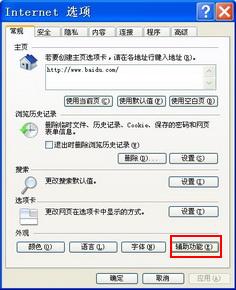|
正确设置电脑颜色 缓解眼睛视觉疲劳 经常在电脑前工作,眼睛会干涩疼痛。合理设置电脑颜色,在很大程度上能缓解眼睛疲劳。大家都知道,绿色对于眼睛有保护作用,所以我们可以通过设置电脑显示属性,将电脑屏幕色彩设置成绿色,同时将IE辅助功能进行正确设置。就能起到保护眼睛和缓解视觉疲劳的效果。下面我们就来一起学习下将电脑桌面的显示器的颜色调整为绿色以及设置IE辅助功能的方法。希望您能从中获得启发。 设置电脑屏幕配色方案 温馨提示:以下设置是在Windows XP主题下演示的,与Windows XP经典主题有一定区别。 第一步、对着桌面空白处击右键,选属性,在弹出的显示属性对话框中点击“桌面”,找到右下角“颜色”点击向下的小箭头,选择“其他”
电脑桌面外观颜色设置 第二步、在打开的“颜色”对话框中,右下角找到并将色调改为85 饱和度:90 亮度:205,其它默认即可,之后一路点“确定”,就可以了。
设置色调、饱和度和亮度 设置IE网页背景为绿色方法 第一步、打开IE,点击工具,选择Internet选项, 第二步、进入Internet选项对话框后,点右下角的“辅助功能”,
Internet选项辅助功能 第三步、然后勾选“忽略网页上指定的颜色”,然后点“确定”退出。
勾选“忽略网页上指定的颜色” 温馨提示:我们会看到不管是电脑桌面背景还是IE浏览器等内部边框界面均变为眼睛最佳适应的浅绿色,这样对于我们眼睛的保护会带来不少益处。以上介绍的设置方法演示的是Windows XP系统的设置方法,WIN7系统设置方法也类似。 身体是自己的,一定要学会爱惜。况且设置方法是不是很简单?赶快去试试吧! (责任编辑:IT信息技术民工) |